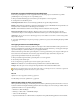Operation Manual
PHOTOSHOP CS3
Handboek
511
Optie Web-afstemming Hiermee wordt een tolerantieniveau opgegeven waarmee kleuren worden gewijzigd in de meest
gelijkende kleuren in het webpalet (en waarmee wordt voorkomen dat op de kleuren in de browser dithering wordt
toegepast). Bij een hogere waarde worden meer kleuren gewijzigd.
Zie ook
“Een afbeelding voor het web optimaliseren” op pagina 502
Transparantie in GIF- en PNG-afbeeldingen optimaliseren
Met transparantie is het mogelijk niet-rechthoekige webafbeeldingen te maken. Met de transparantie van de achtergrond
blijven transparante pixels in de afbeelding behouden. Zo wordt de achtergrond van de webpagina door de transparante
gedeelten van de afbeelding heen weergegeven. Met de randkleur voor achtergrond wordt de transparantie gesimuleerd
doordat transparante pixels worden gevuld met een randkleur of overvloeien in een randkleur die overeen kan komen met
de achtergrond van de webpagina. De randkleur voor achtergrond werkt het beste als de achtergrond van de webpagina een
effen kleur is en als u weet welke kleur dit is.
Gebruik de opties Transparantie en Randkleur in het dialoogvenster Opslaan voor web en apparaten als u wilt opgeven hoe
transparante pixels in GIF- en PNG-bestanden worden geoptimaliseerd.
• (GIF en PNG-8) Om volledig transparante pixels transparant te maken en gedeeltelijk transparante pixels te laten
overvloeien in een kleur, selecteert u Transparantie en een randkleur.
• Om volledig transparante pixels uit te vullen met een kleur en gedeeltelijk transparante pixels te mengen met dezelfde
kleur, kiest u een randkleur en schakelt u de Transparantie uit.
• (GIF en PNG-8) Om alle pixels die meer dan 50% transparant zijn te wijzigen in geheel transparante pixels en alle pixels
die hoogstens 50% transparant zijn te wijzigen in volledig gedekte pixels, schakelt u Transparantie in en selecteert u Geen
in het menu Randkleur.
• (PNG-24) Om een afbeelding met een multiniveautransparantie (tot 256 niveaus) op te slaan, selecteert u Transparantie.
De optie Randkleur is niet beschikbaar omdat een afbeelding met multiniveautransparantie kan overvloeien in elke
achtergrondkleur.
Opmerking: In browsers die geen PNG-24-transparantie ondersteunen, kunnen transparante pixels tegen een
standaardachtergrondkleur, zoals grijs, worden weergegeven.
U selecteert een randkleur door op de staal Randkleur te klikken en in de kleurenkiezer een kleur te selecteren. U kunt ook
een optie in het menu Randkleur selecteren: Pipet (om de kleur in het voorbeeldvak van het pipet te gebruiken),
Voorgrondkleur, Achtergrondkleur, Wit, Zwart of Overig (als u de kiezer wilt gebruiken).
De kleurentabel voor een geoptimaliseerd segment weergeven
De kleurentabel voor een segment wordt weergegeven in het deelvenster Kleurtabel in het dialoogvenster Opslaan voor web
en apparaten.
❖ Selecteer een segment dat is geoptimaliseerd in GIF- of PNG-8-indeling. De kleurentabel voor het geselecteerde segment
verschijnt in de kleurentabel Opslaan voor web en apparaten.
Als een afbeelding meerdere segmenten bevat, kunnen de kleuren in de kleurentabel verschillen tussen segmenten (u kunt
de segmenten eerst koppelen om dit te voorkomen). Als u meerdere segmenten met meerdere kleurentabellen selecteert, is
de kleurentabel leeg en wordt het bericht "Gemengd" weergegeven op de statusbalk.
De kleurentabel aanpassen voor GIF- en PNG-8-afbeeldingen
Als u de kleuren in geoptimaliseerde GIF- en PNG 8-bestanden wilt aanpassen, gebruikt u de kleurentabel in het
dialoogvenster Opslaan voor web & apparaten. Als u het aantal kleuren terugbrengt, blijft vaak de beeldkwaliteit behouden,
terwijl de bestandsgrootte wordt gereduceerd.
U kunt kleuren aan de tabel toevoegen, eruit verwijderen, geselecteerde kleuren verschuiven naar webveilige kleuren en
geselecteerde kleuren vergrendelen om te voorkomen dat ze uit het palet worden verwijderd.